钉钉怎么导出考勤报表?钉钉是很多人在使用的社交软件,在钉钉上面还可以打卡学习,完成老师布置的学习任务,那么钉钉怎么导出考勤报表呢?下面就和小编一起去看看吧!

钉钉怎么导出考勤报表
1、首先打开电脑上面的钉钉,点击工作-考勤打卡。
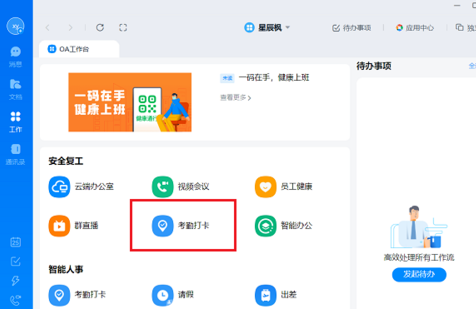
2、之后点击进入考勤后台。
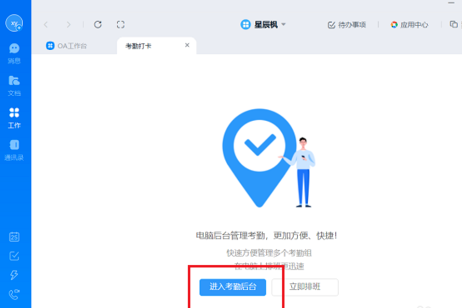
3、点击进入钉钉的后台之后,点击考勤统计下方的月度汇总。
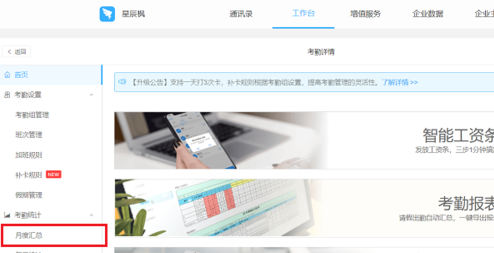
4、进入页面之后,就可以根据条件统计,点击导出报表。
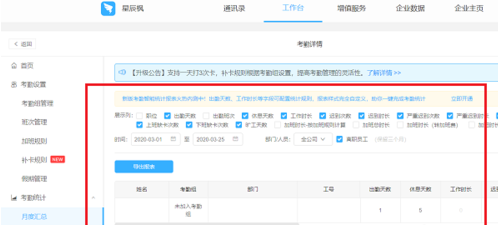
5、最后就可以看到已经成功在电脑版钉钉导出考勤报表了。
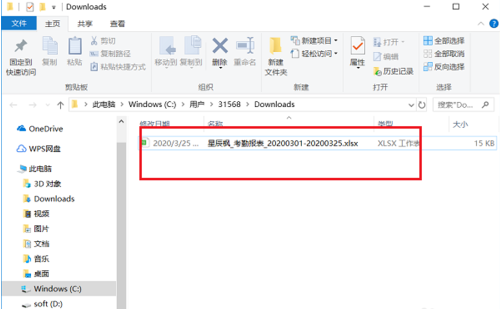
以上就是小编整理的关于“钉钉怎么导出考勤报表”的信息了,更多资讯关注左将军游戏。
总结:
1、首先打开电脑上面的钉钉,点击工作-考勤打卡。
2、之后点击进入考勤后台。
3、点击进入钉钉的后台之后,点击考勤统计下方的月度汇总。
4、进入页面之后,就可以根据条件统计,点击导出报表。
5、最后就可以看到已经成功在电脑版钉钉导出考勤报表了。
相关下载
简介:
钉钉最新版集成了多个企业管理功能,可以解决许多企业内部日常沟通和协作中的问题,比如排班、考勤、审批等流程化操作,有效地提高办公效率。管理员可以进行群组合并、部门美化、群组升级等一系列操作,可以充分提高工作效率。
详情


















